웹디자인 강의
Photoshop 네온스타일 응용해서 이미지 꾸미기
2002.10.17 17:18
오랜만에 강좌 하나 올리고 갑니다
우선 그다지 크지 않은 이미지로 준비해 주세요 귀엽죠?
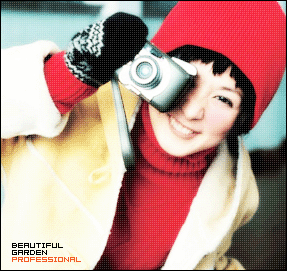
그리고는 새레이어 생성하시구 흰색으로 채워 주세요
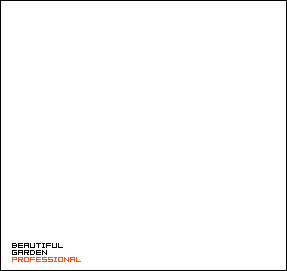
그런다음 스타일창에서 제가 표시해 놓은 것처럼 생긴 아쿠아 스타일을 선택해 주세요
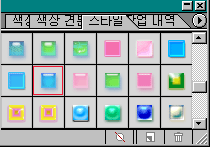
그럼 흰색으로 채웠던 레이어에 네온스타일이 적용됩니다 아래처럼요...

이번에는 지우개툴 선택하시구요 브러쉬를 큼지막한걸루 선택해 주세요
옵션바에 선택한 브러쉬모양 클릭하시면 아래같은 창이 생기거든요 거기에서 브러쉬크기 정해 주시면 됩니다
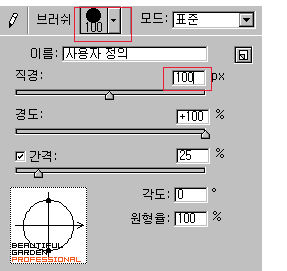
샤샥~ 간단하게 지워 주세요 전 얼굴부분을 지워봤습니다

자 응용작이예요 좀 작은 이미지에 적용하시는 게 더 이쁘구 용량도 적어서 작업하기 편하실 거예요

더 많은 강좌를 보고 싶으신 분들 혹은 질문 있으신 분들 홈으로 오시와요

우선 그다지 크지 않은 이미지로 준비해 주세요 귀엽죠?
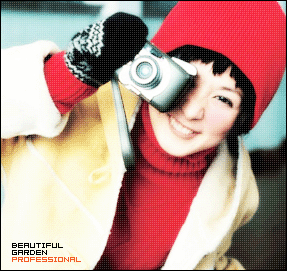
그리고는 새레이어 생성하시구 흰색으로 채워 주세요
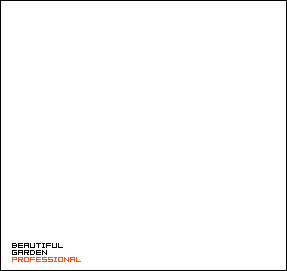
그런다음 스타일창에서 제가 표시해 놓은 것처럼 생긴 아쿠아 스타일을 선택해 주세요
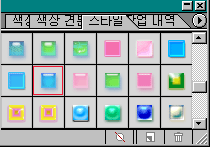
그럼 흰색으로 채웠던 레이어에 네온스타일이 적용됩니다 아래처럼요...

이번에는 지우개툴 선택하시구요 브러쉬를 큼지막한걸루 선택해 주세요
옵션바에 선택한 브러쉬모양 클릭하시면 아래같은 창이 생기거든요 거기에서 브러쉬크기 정해 주시면 됩니다
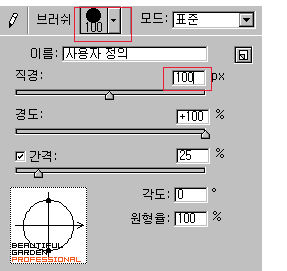
샤샥~ 간단하게 지워 주세요 전 얼굴부분을 지워봤습니다

자 응용작이예요 좀 작은 이미지에 적용하시는 게 더 이쁘구 용량도 적어서 작업하기 편하실 거예요

더 많은 강좌를 보고 싶으신 분들 혹은 질문 있으신 분들 홈으로 오시와요

댓글 11
-
아이노
2002.10.17 17:20
우왓 멋지다!! 정말... 한번 써먹어야지 ^^ -
Rozz
2002.10.17 17:40
오옷.. 예뻐요; +_+
근데 아쿠아 스타일은 따로 받아야 되지 않나요?
올려주시면 좋을텐데.. -
☺BBeak!☺
2002.10.17 18:18
네온효과라는게 말이 안되는;
네온으로 어떻게 여러가지 색을 한꺼번에 표현해요;
흐음 . . .액자나 젤리 틀 ; -
워니
2002.10.17 18:24
저 네온효과라고 안했습니다 네온 스타일이라고 했죠 포토샵에 있는 '스타일' 메뉴 중 네온이라는 얘깁니다 이 스타일 메뉴라는 거 자체가 여러가 색을 내는데 사용하는 메뉴는 아닙니다 한번 적용으로 여러가지 효과를 한꺼번에 주죠 스타일 적용하시고 레이어창 확인해 보시면 알겁니다 젤리처럼 보이는 이 스타일을 아쿠아 스타일이라고도 부르고 그 스타일 파일 이름이 네온입니다 이해 되셨나요? -
thinkup
2002.10.17 19:16
Rozz// 이 곳을 가시면 액션, 스타일 등 많이 받으실 수 있습니다.
http://share.studio.adobe.com/Default.asp
Adobe Studio Exchange. -
날수없는하늘
2002.10.17 21:03
워니님 님홈페이지가 바꼇네용~
폰트 다운받으러 갔다가 못찾구 빽~햇네용~
폰트는 안 올리신건가욤?
그리구 홈 구조가 너무 복잡해서 어지러워용 ㅜㅜ 사이트맵좀 맹글어주세용~ -
워니
2002.10.18 00:48
그러셨어요 날수없는하늘님, 홈에 답변 드렸는데.. 그리구 제홈은 메인메뉴가 다섯개밖에 안되는데 어지럽든가요? 이상하다 사이트맵 만들어 놓을게요 감사합니다 -
Rozz
2002.10.19 02:26
thinkup//감사합니다~ ^^ -
순대포유
2002.10.20 14:51
로그인 하라는데 -_-;;;;;;;;;; -
Rozz
2002.10.20 16:22
회원 가입하시면 되지 않나요.. -_-; -
거부기
2002.10.24 16:15
Adobe Studio Exchange 사이트요..무료인가요?